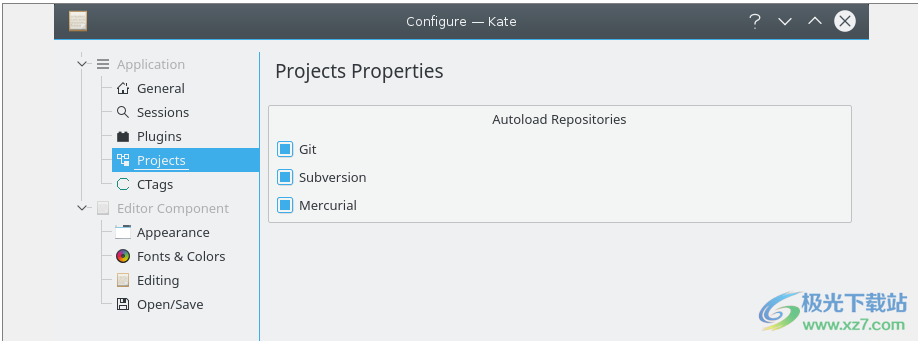2.57GB
758 KB
46.7MB
62.5MB
Kate中文版是一个多功能的文本编辑器,允许用户在软件上编辑各种类型的文件。您可以在软件上编辑代码文本、降价文本和文本文档。你需要编辑的一切都可以在这个软件上执行,允许用户在电脑上临时编辑各个行业需要的文档。软件界面还是很简单的。可以直接打开主程序显示编辑区开始输入文本或代码内容。还可以在软件设置界面中调整高亮模式,设置高亮颜色效果,设置主编辑器颜色,设置高亮文本的样式。还有很多功能,有需要的朋友可以下载体验一下!
 软件功能
软件功能Kate是一个富文本编辑器
Kate的功能非常丰富,可以让你更方便的查看和编辑所有的文本文件。Kate允许您同时编辑和查看多个文件,无论是在选项卡中还是在拆分视图中。它还带有各种插件,包括一个嵌入式终端,允许你直接从Kate启动控制台命令,一个强大的搜索和替换插件,以及一个预览插件,允许你看到你的MD,HTML甚至SVG是什么样子。
通过语法突出显示使代码显示更漂亮
Kate支持300多种语言的高亮显示,让你更容易读懂几乎所有编程语言的代码。Kate也知道括号是如何工作的,并且会帮助你浏览复杂的代码块层次结构。此外,Kate还包括一个即时拼写检查功能,可以帮助您在发布前检查您的文本。
 多光标编辑
多光标编辑使用多光标多选功能,提高你的工作效率。凯特现在有了!从其他专有的文本编辑器切换,失去你以前的热键绑定?您可以在Kate中配置每个热键,因此您甚至不必重新训练自己。
 轻松处理复杂项目
轻松处理复杂项目通过拆分视图同时处理多个文件。使用项目边栏来导航您的项目目录结构,并使用Kate的智能标记来快速访问您最近打开的文件。强大的搜索和替换工具允许您在整个项目中快速搜索。
 使用Kate开发您的全新应用程序
使用Kate开发您的全新应用程序Kate是一个适合编程的文本编辑器。它支持通过语言服务器协议(LSP)自动完成多种语言。Kate的编辑器针对代码编辑进行了优化。提供自动缩进、Vi输入模式、矩形块选择模式、智能标注、取消注释等相关功能,支持脚本编程。
 插件
插件Kate包含很多默认安装的插件,比其他文本编辑器更强大。使用集成终端模拟器直接从Kate运行命令,使用SQL扩展执行SQL查询,使用GDB调试程序。只需点击一下就可以构建项目,还有很多很多。
 软件功能
软件功能1 .以及共享和减少
显示Kate崩溃恢复功能的屏幕截图
保存时备份
通过交换文件在系统崩溃时恢复数据。
撤销/重做系统
2 .搜索并替换
凯特的增量搜索功能截图
增量搜索,也称为“输入搜索”
支持多行搜索和替换
正则表达式支持
在多个打开的文件或磁盘上的文件中搜索和替换。
3 .编程功能
凯特的编程功能截图
可编程自动缩进
智能注释和取消注释取消处理
带参数提示的自动完成
Vi输入模式
矩形选择模式
4 .高级编辑功能
显示Kate显示行号和书签的边框的屏幕截图。
书签系统(也支持断点等功能)
滚动条
行修改指示器
行号
代码折叠
5 .通用函数
显示Kate的搜索和替换功能的屏幕截图。
编码支持(UniCode和许多其他编码)
双向文本呈现支持
换行支持(Windows、Unix、Mac),包括自动检测
网络透明(远程文件可以打开)
它可以通过脚本进行扩展。
6 .应用程序功能
显示Kate拆分窗口和查找替换插件功能的屏幕截图。
垂直拆分窗口,同时查看和编辑多个文档。
很多插件:嵌入式终端、SQL插件、build插件、GDB插件、文件替换等。
多文档界面
会话支持
1.直接在您的计算机上安装Kate中文版,然后单击“下一步”继续安装。
 2.这里是软件的编辑界面。可以直接输入文本内容,开始创建文档。
2.这里是软件的编辑界面。可以直接输入文本内容,开始创建文档。 3.软件提供教程内容。如果不熟悉Kate中文版的内容,可以查看教程手册。
3.软件提供教程内容。如果不熟悉Kate中文版的内容,可以查看教程手册。 4.显示设置功能,支持设置窗口配色方案、编辑器颜色主题和颜色配置。
4.显示设置功能,支持设置窗口配色方案、编辑器颜色主题和颜色配置。 5.lsp客户端设置:查找实现、突出显示、符号信息、搜索并转到符号、切换到诊断选项卡、关闭所有动态引用选项卡。
5.lsp客户端设置:查找实现、突出显示、符号信息、搜索并转到符号、切换到诊断选项卡、关闭所有动态引用选项卡。 6.项目菜单界面显示:激活上一个项目,激活下一个项目,查找,转到(G)…关闭项目,项目待办事项。
6.项目菜单界面显示:激活上一个项目,激活下一个项目,查找,转到(G)…关闭项目,项目待办事项。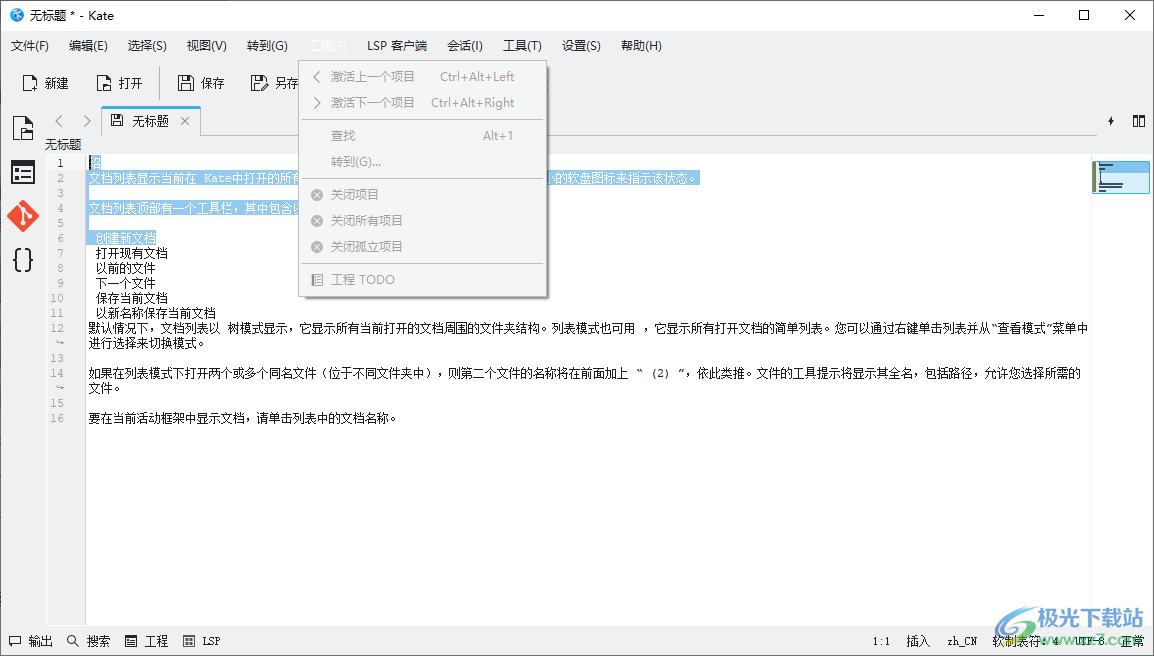 7.支持跳转至上一位置、下一位置、上一编辑位置、下一编辑位置和上一修改行。
7.支持跳转至上一位置、下一位置、上一编辑位置、下一编辑位置和上一修改行。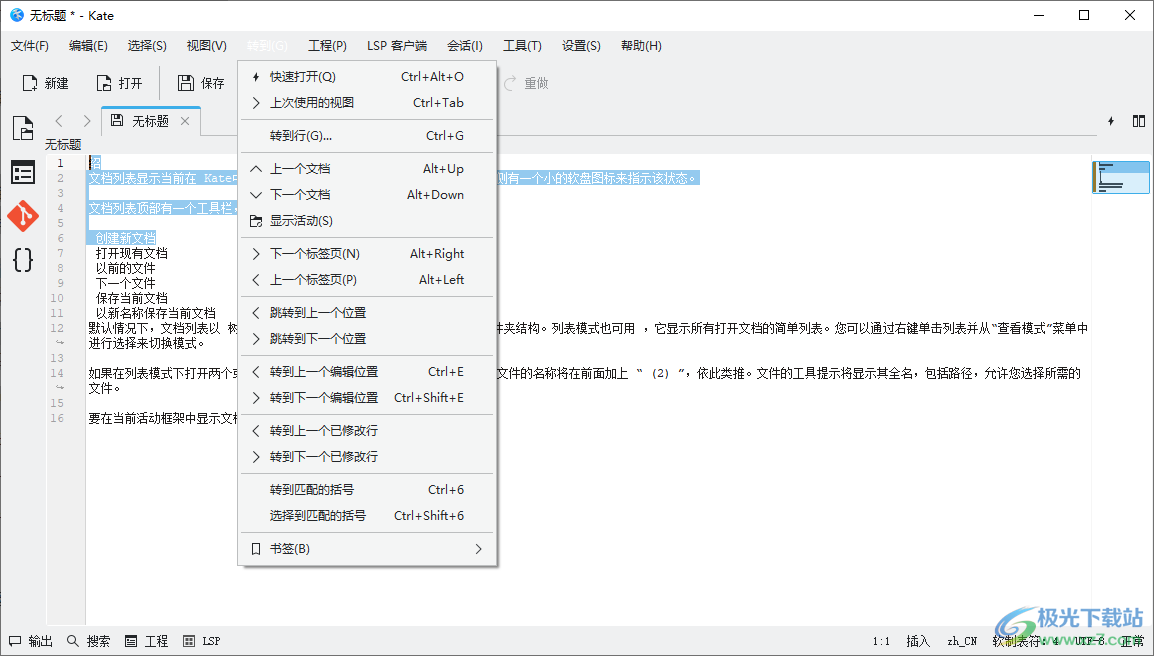 8.支持上一个拆分视图、下一个拆分视图、将文档移动到新的垂直拆分和将文档移动到新的水平拆分。
8.支持上一个拆分视图、下一个拆分视图、将文档移动到新的垂直拆分和将文档移动到新的水平拆分。 9.支持在光标上方添加插入符号,在光标下方添加插入符号,将光标添加到行尾,并查找和选择下一个匹配。
9.支持在光标上方添加插入符号,在光标下方添加插入符号,将光标添加到行尾,并查找和选择下一个匹配。 免费教程
免费教程项目插件
简介
插件的基本思想是拥有一个结构化的文件列表,这些文件属于具有以下属性的项目:
提供文件的结构化视图
快速打开和切换项目。
支持项目的搜索和替换
提供简单的自动完成功能。
使快速打开项目中的文件变得容易。
支持项目施工文档的结构化视图
在Kate的配置页面加载项目插件后,打开项目中的一个文件,这时会出现一个侧边栏,里面列出了所有的项目和项目文件,如下图所示:
 如您所见,当前活动的项目是“Kate ”,它的内容列在树视图中。单击树视图中的文件将在编辑器中打开该文件。此外,还提供了一个上下文菜单,您可以使用它打开其他应用程序的文件,如。使用Qt designer的ui文件。
如您所见,当前活动的项目是“Kate ”,它的内容列在树视图中。单击树视图中的文件将在编辑器中打开该文件。此外,还提供了一个上下文菜单,您可以使用它打开其他应用程序的文件,如。使用Qt designer的ui文件。您可以通过在列表底部的搜索栏中键入要查找的部分文件名来筛选项目。切换项目
这个想法是你永远不需要手动打开这个项目,甚至不需要支持它。那么,如果你打开一个文件会发生什么?该插件将快速扫描这个文件夹及其父文件夹来查找。Kateproject文件。如果找到,项目将自动加载。
此外,如果在Kate中打开了属于另一个项目的另一个文档,项目插件会自动切换当前项目。所以直觉上,正确的项目总是活跃的。当然,你也可以使用组合框来切换当前活动的项目。在项目中搜索和替换
Kate有一个搜索和替换插件,显示在底部侧边栏。如果项目已加载,请打开搜索和替换边栏,并切换到当前项目中的搜索和替换模式:
 简单的自动完成
简单的自动完成有了属于项目的所有文件的知识,项目插件提供了一个简单的基于CTags的自动完成功能。如果最初打开了一个项目,CTags将在后台线程中解析所有项目文件,并将CTags信息保存到/tmp。然后,这个文件用于填充Kate中的自动完成弹出窗口。
相反,如果没有这样的autocomplete,Kate只能根据当前文件中的单词显示autocomplete项。所以项目插件提供的自动补全功能要强很多。
 如果CTags丢失,一个被动弹出窗口将警告您这个问题。另外值得注意的是,Kate/tmp中的CTags文件在退出时会被清理掉,所以插件不会用不必要的文件污染任何文件夹。快打开文件。
如果CTags丢失,一个被动弹出窗口将警告您这个问题。另外值得注意的是,Kate/tmp中的CTags文件在退出时会被清理掉,所以插件不会用不必要的文件污染任何文件夹。快打开文件。由于在树形视图中单击文件并不是打开文件的最快方式,Kate提供了一个内置的快速打开机制,您可以使用Ctrl+Alt+O来激活它,您得到的是下面的列表:
 您可以通过键入要查找的文件名的一部分来进行筛选,也可以使用箭头键和上下翻页来浏览列表。按Enter激活选定的文件,而Esc再次隐藏快速打开视图。
您可以通过键入要查找的文件名的一部分来进行筛选,也可以使用箭头键和上下翻页来浏览列表。按Enter激活选定的文件,而Esc再次隐藏快速打开视图。另外,快速打开会记住之前的文件。所以当你切换到快速打开视图时,之前激活的文件会被自动选中,你只需要按回车键就可以了,有时候非常方便。支持项目建设
另一个功能是支持自动和正确配置的构建插件。创建项目
自动加载项目
该插件具有自动加载功能。您可以从版本控制系统中读取文件列表。为此,您需要在设置中启用相应版本控制系统的自动加载(默认启用):